جرب هذه الحلول المختبرة على الفور
- من بين جميع أخطاء Amazon Prime Video ، يعد رمز الخطأ 2063 شائعًا جدًا. غالبًا ما يتم الترحيب بالمستخدمين برمز الخطأ هذا عندما يكونون على وشك الاستمتاع بعروضهم المفضلة.
- يرتبط هذا الخطأ بالدفع على Amazon Prime ويمكن أن يكون ناتجًا عن تفاصيل الدفع غير الصحيحة وأخطاء نظام Amazon والمزيد.
- يمكنك إصلاحه عن طريق مسح بيانات التصفح وتعطيل VPN والحلول المتقدمة الأخرى المدرجة في هذا الدليل.
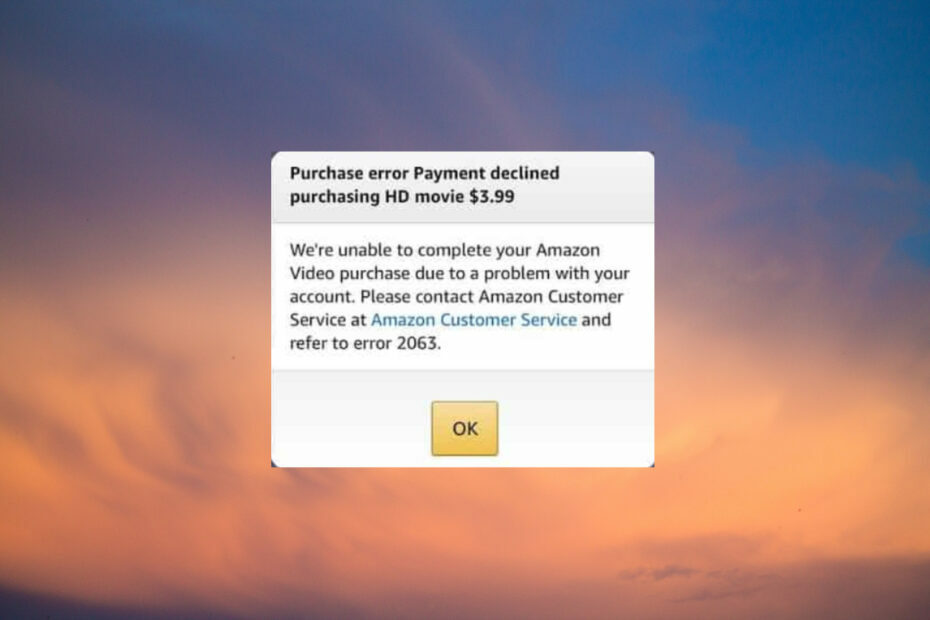
- الترحيل السهل: استخدم مساعد Opera لنقل البيانات الخارجة ، مثل الإشارات المرجعية وكلمات المرور وما إلى ذلك.
- تحسين استخدام الموارد: يتم استخدام ذاكرة RAM الخاصة بك بشكل أكثر كفاءة من المتصفحات الأخرى
- خصوصية محسّنة: شبكة VPN مجانية وغير محدودة مدمجة
- لا توجد إعلانات: تعمل أداة Ad Blocker المدمجة على تسريع تحميل الصفحات وتحمي من استخراج البيانات
- صديقة للألعاب: Opera GX هو أول وأفضل متصفح للألعاب
- تنزيل Opera
Amazon Prime هي واحدة من أكبر خدمات البث في العالم ، مع مجموعة كبيرة من العروض والأفلام. لكن المستخدمين كانوا يشكون من قائمة طويلة من الأخطاء على المنصة ، وخاصة الخطأ 2063. لذلك ، فقد وضعنا هذا الدليل معًا لمساعدتك في حلها.
ما الذي يسبب خطأ Amazon 2063؟
هناك الكثير من الأسباب المحتملة التي يمكن أن تؤدي إلى ظهور رمز الخطأ 2063 على Amazon Prime. فيما يلي قائمة بأكثرها شيوعًا:
- تفاصيل الدفع غير صحيحة - بالنسبة لأي شخص يواجه رمز الخطأ هذا ، فإن أول شيء يجب الشك فيه هو معلومات الدفع الخاصة بك.
- ملفات تعريف الارتباط وذاكرة التخزين المؤقت كثيفة التصفح - عندما يتم ترك ذاكرة التخزين المؤقت وملفات تعريف الارتباط بدون مسح بمرور الوقت ، فإنها تنمو بشكل كبير ويمكن أن تتسبب في حدوث تعارض بين متصفحك والصفحة التي تزورها.
- خطأ في نظام أمازون - في بعض الأحيان ، قد لا تكون المشكلة من نهايتك ولكنها قد تكون بسبب مشاكل الخادم من Amazon.
- باستخدام VPN - إذا كنت لا تستخدم سلعة VPN لـ Amazon Prime، قد تواجه مشكلات مثل هذه.
الآن بعد أن عرفت بعض الأسباب المحتملة للخطأ 2063 ، دعنا نرى كيف يمكنك حلها.
كيف يمكنني إصلاح خطأ Amazon 2063؟
ننصحك بتجربة الفحوصات الأولية التالية:
- تأكد من صحة جميع تفاصيل الدفع الخاصة بك.
- إذا كانت المشكلة متعلقة بالمتصفح الخاص بك ، فيمكنك محاولة استخدام ملف متصفح أمازون برايم.
- اتصل بدعم Amazon للتأكد من أن المشكلة ليست من نهايتها.
إذا لم تتمكن من حل المشكلة باستخدام هذه الحلول الأساسية ، فانتقل إلى طرق استكشاف الأخطاء وإصلاحها المتقدمة.
1. مسح ملفات تعريف الارتباط التصفح وذاكرة التخزين المؤقت
- افتح المستعرض الخاص بك وانقر فوق رمز القائمة (ثلاث نقاط رأسية) أعلى الزاوية اليسرى من شاشتك ثم حدد إعدادات.
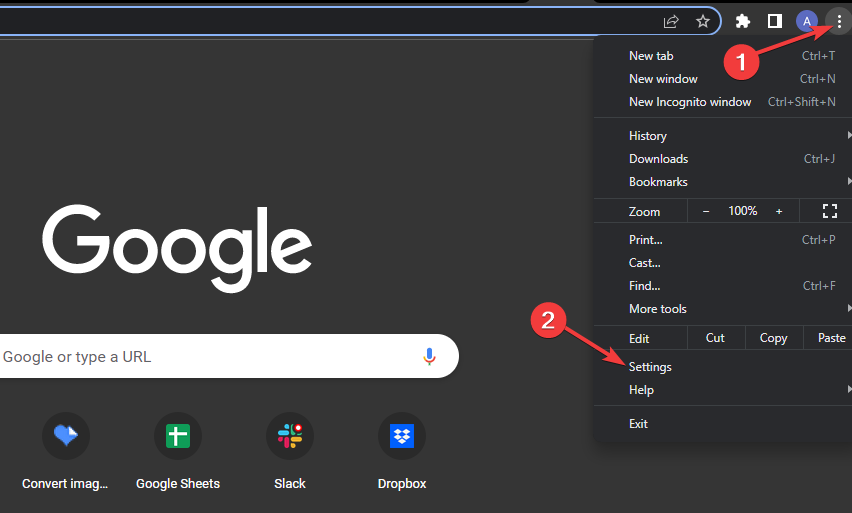
- يختار الخصوصية والأمن في الجزء الأيمن وانقر فوق محو بيانات التصفح على اليمين.
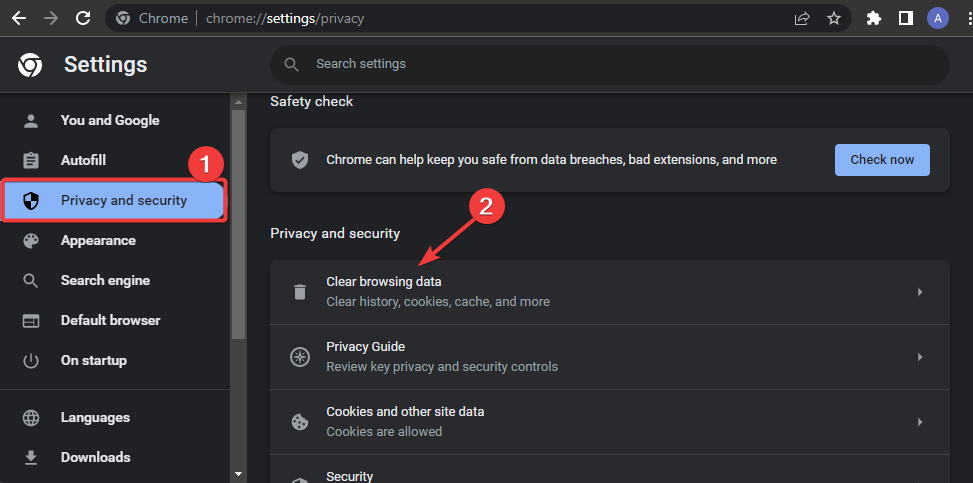
- على ال أساسي علامة التبويب ، حدد المربع بجوار ملفات تعريف الارتباط وبيانات الموقع الأخرى و الصور والملفات المخزنة مؤقتًا ثم انقر فوق امسح البيانات زر.
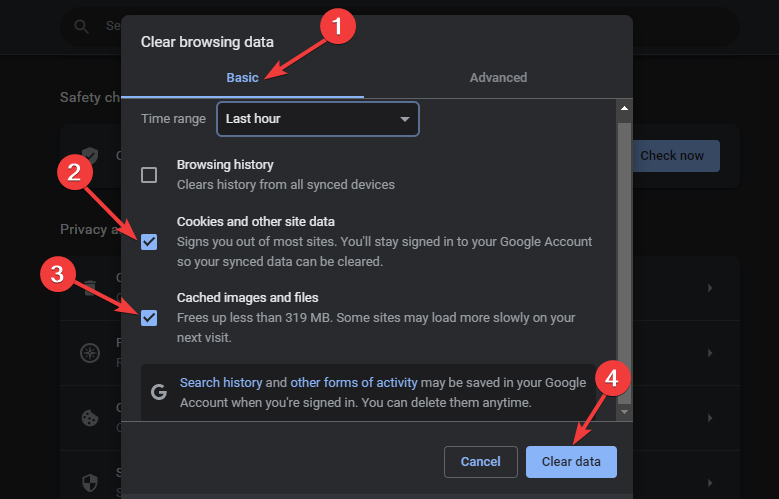
- ارجع إلى Amazon Prime بمجرد مسح ملفات تعريف الارتباط وملفات ذاكرة التخزين المؤقت بنجاح.
إذا كنت لا تستخدم متصفح Chrome ، فهناك طرق أخرى يمكنك استخدامها امسح ذاكرة التخزين المؤقت للتصفح على Windows 11. تحقق من دليلنا للحصول على خطوات مفصلة.
2. قم بإيقاف تشغيل جدار حماية Windows Defender
- اضغط على شبابيك على شريط المهام ، اكتب جدار حماية Windows Defender في مربع البحث ، وحدد ملف افضل مباراة نتيجة.
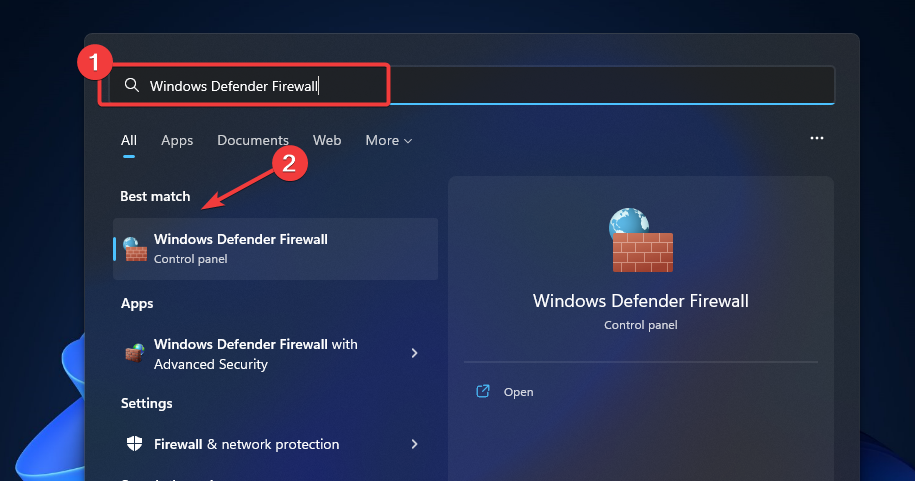
- في شريط التنقل الأيسر ، انقر فوق قم بتشغيل جدار حماية Windows Defender أو إيقاف تشغيله.
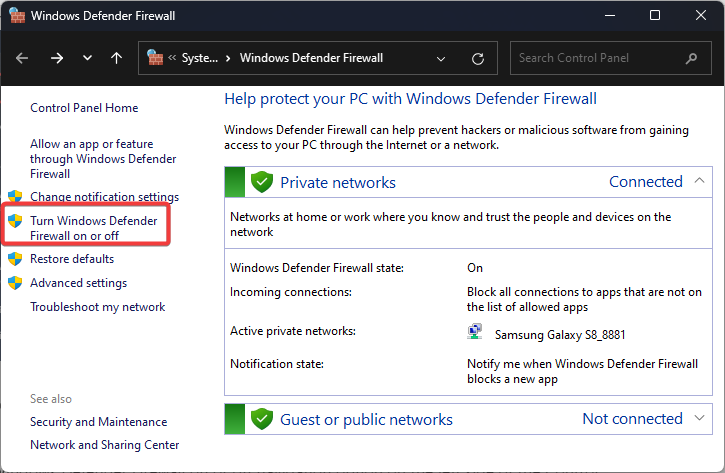
- بعد ذلك ، اختر ملف تحويل جدار حماية Windows Defender زر الاختيار وانقر فوق نعم زر لتطبيق التغييرات.
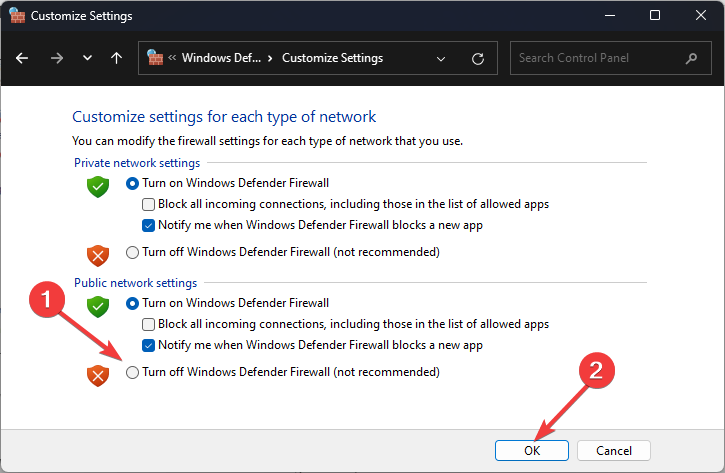
- أعد تشغيل الكمبيوتر وجرب Amazon Prime مرة أخرى.
- لماذا 9anime يحافظ على التخزين المؤقت؟ 3 إصلاحات بسيطة للتطبيق
- 4 طرق لإصلاح فقدان الحزم و Ping Spikes على فيرجن ميديا
3. تعطيل إعدادات الوكيل
- يضعط شبابيك + أنا مفاتيح الاختصار على لوحة المفاتيح لفتح إعدادات. انقر فوق الشبكة والإنترنت في الجزء الأيمن ثم قم بالتمرير لأسفل للتحديد الوكيل.
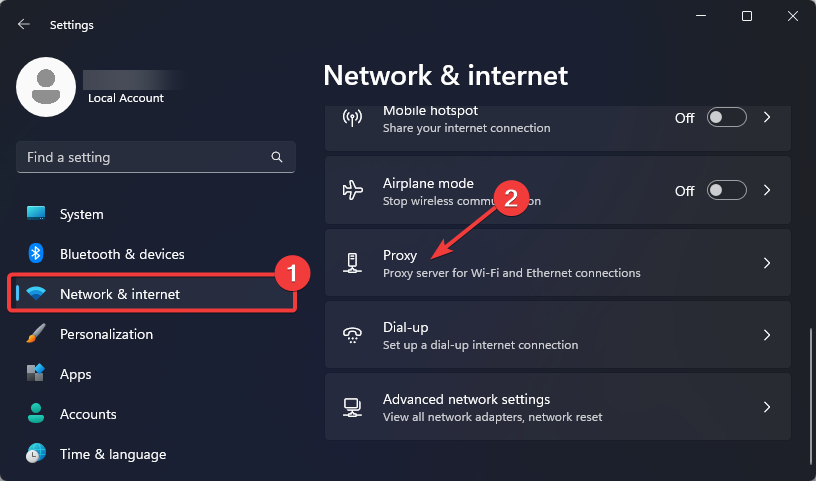
- تحت إعداد الوكيل اليدوي ، اضغط على يحرر زر بجانب استخدم خادمًا وكيلاً.
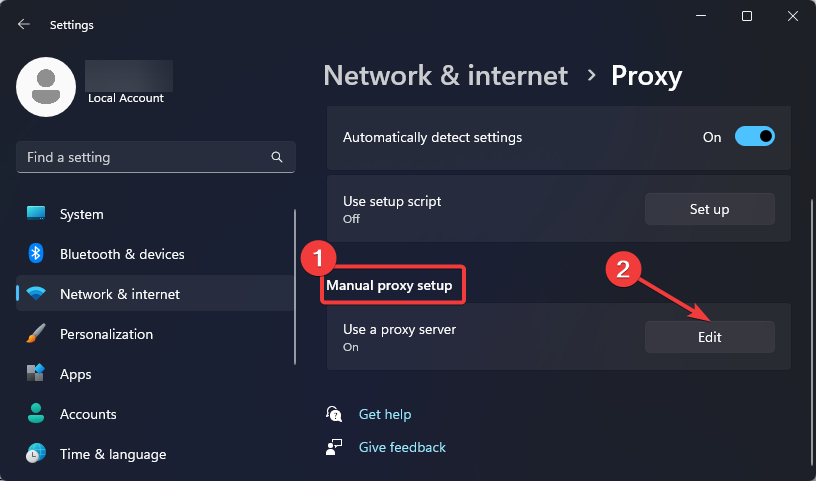
- قم بتبديل ملف مذياع زر تحت استخدم خادمًا وكيلاً وانقر على يحفظ زر لتطبيق التغيير.
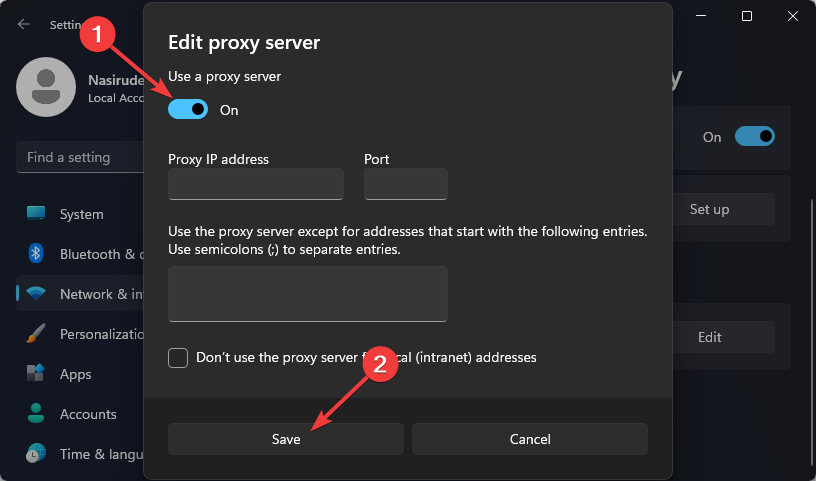
4. قم بإزالة VPN الخاص بك مؤقتًا
- يضعط شبابيك + أنا مفاتيح الاختصار على لوحة المفاتيح لفتح إعدادات. انقر فوق الشبكة والإنترنت في الجزء الأيمن ثم قم بالتمرير لأسفل للتحديد VPN.

- حدد موقع VPN الذي تريد إزالته ، انقر فوق رأس السهم ، وحدد يزيل من خيارات القائمة المنسدلة.

- أعد تشغيل الكمبيوتر الآن وجرب Amazon Prime مرة أخرى.
لماذا لا تقبل أمازون فيديو بطاقتي؟
نصيحة الخبراء:
برعاية
يصعب معالجة بعض مشكلات الكمبيوتر ، خاصةً عندما يتعلق الأمر بالمستودعات التالفة أو ملفات Windows المفقودة. إذا كنت تواجه مشكلات في إصلاح خطأ ما ، فقد يكون نظامك معطلاً جزئيًا.
نوصي بتثبيت Restoro ، وهي أداة ستقوم بفحص جهازك وتحديد الخطأ.
انقر هنا للتنزيل وبدء الإصلاح.
عندما لا تقبل Amazon Video البطاقة ، فمن المحتمل أنه تم إدخال تفاصيل غير صحيحة. أو ، قد تكون خوادم البنك المسؤولة عن معالجة المعاملات معطلة.
هناك أيضًا خيار لتمكين البطاقات للمدفوعات عبر الإنترنت. إذا لم يتم تشغيل ذلك ، فسوف تفشل عملية الدفع. بالنسبة لبطاقات الائتمان ، تأكد من أنك لم تصل إلى حد الائتمان.
هل أمازون لا تقبل بطاقات الخصم فيزا؟
بينما خططت أمازون ، في مرحلة ما ، للتوقف عن قبول بطاقات Visa بسبب الرسوم المرتفعة المفروضة على المعاملات ، تم تأجيل الفكرة بأكملها بعد أن توصلت إلى اتفاق مع Visa.
لذلك ، تقبل أمازون الآن بطاقات الخصم والائتمان من Visa ، ولا ينبغي أن تواجه مشكلة في استخدامها لشراء المنتجات من عملاق التجارة الإلكترونية.
لماذا يتم رفض بطاقتي على الرغم من أنني أملك المال؟
فيما يلي بعض أسباب رفض بطاقتك على الرغم من وجود أموال في الحساب:
- البطاقة المحظورة: في معظم الحالات ، يتم حظر البطاقة المرفوضة إما من قبل صاحبها أو البنك.
- تجاوز الحد: قد يكون للبطاقة حد يومي أو أسبوعي أو شهري ، وبمجرد وصولك إليه ، سيتم رفض البطاقة في الدفعات اللاحقة.
- قضايا الخادم: إذا كانت الخوادم معطلة ، فسوف يتم رفض البطاقة. على الرغم من أن الطرف المُصدِر يُبلغ عادةً بأي وقت تعطل في وقت مبكر لضمان الحد الأدنى من الانزعاج للمستخدمين.
- انتهت صلاحية البطاقة: البطاقات لها تاريخ انتهاء صلاحية ، وعادة ما تكون مدرجة على النحو التالي صالح من خلال، وبعد ذلك يتوقفون عن العمل ، ويحتاج المستخدمون إلى التقدم للحصول على بطاقة جديدة.
- تم الكشف عن نشاط مريب: إذا اكتشفت جهة إصدار البطاقة معاملات أو نشاطًا مشبوهًا ، فقد تقوم بتعليق البطاقة مؤقتًا ، ونتيجة لذلك ، يتم رفض المعاملات.
إليكم الأمر: 4 طرق خطوة بخطوة للتخلص من خطأ Amazon Prime 2063. بعد حل هذه المشكلة ، من الممكن أيضًا أن تواجهك خطأ 9074 في Amazon Prime. كل ما تحتاجه لحلها موجود في دليلنا.
هل تجد هذه المقالة مفيدة؟ شارك أفكارك في قسم التعليقات أدناه.
هل ما زلت تواجه مشكلات؟ قم بإصلاحها باستخدام هذه الأداة:
برعاية
إذا لم تحل النصائح المذكورة أعلاه مشكلتك ، فقد يواجه جهاز الكمبيوتر الخاص بك مشكلات Windows أعمق. نوصي تنزيل أداة إصلاح الكمبيوتر (مصنفة بدرجة كبيرة على TrustPilot.com) للتعامل معها بسهولة. بعد التثبيت ، ما عليك سوى النقر فوق ملف ابدأ المسح زر ثم اضغط على إصلاح الكل.


![رمز خطأ Amazon 1060 ، 9356 ، 9354 [دليل كامل وسهل]](/f/8dc9274dbe1b9dbb0a0ec3f872302eeb.jpg?width=300&height=460)